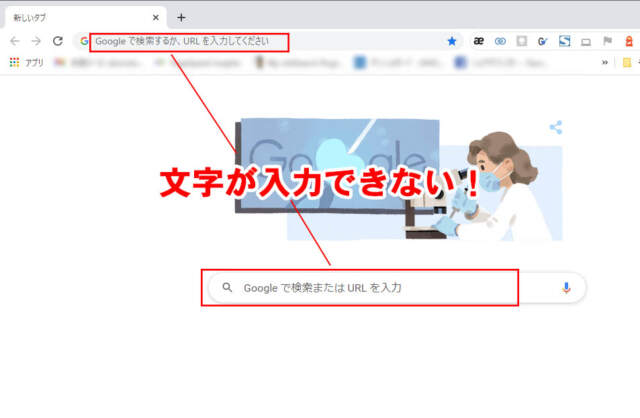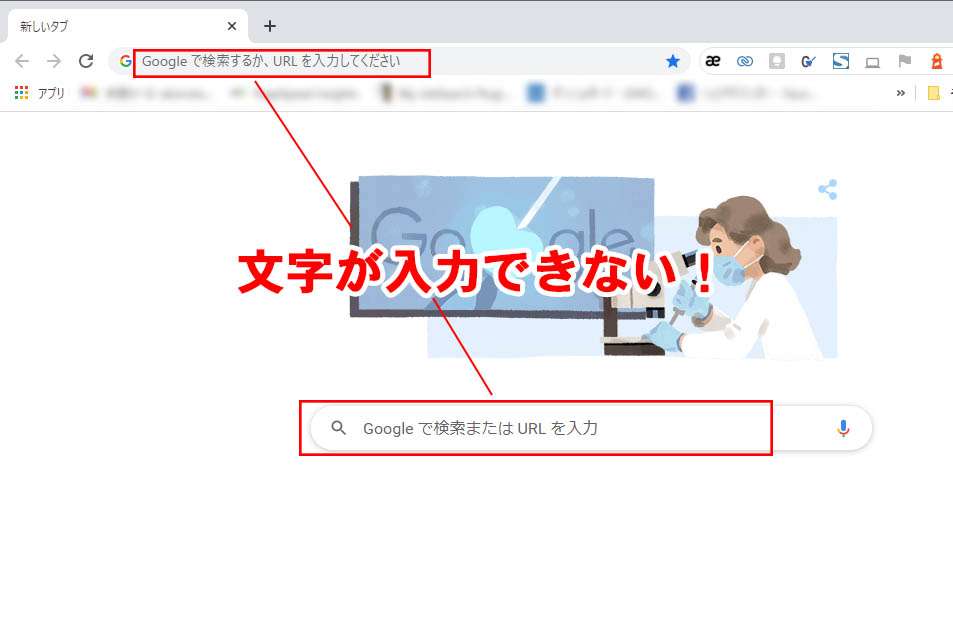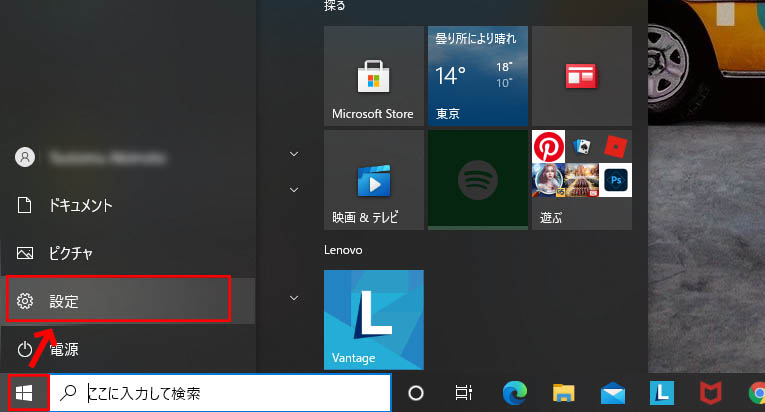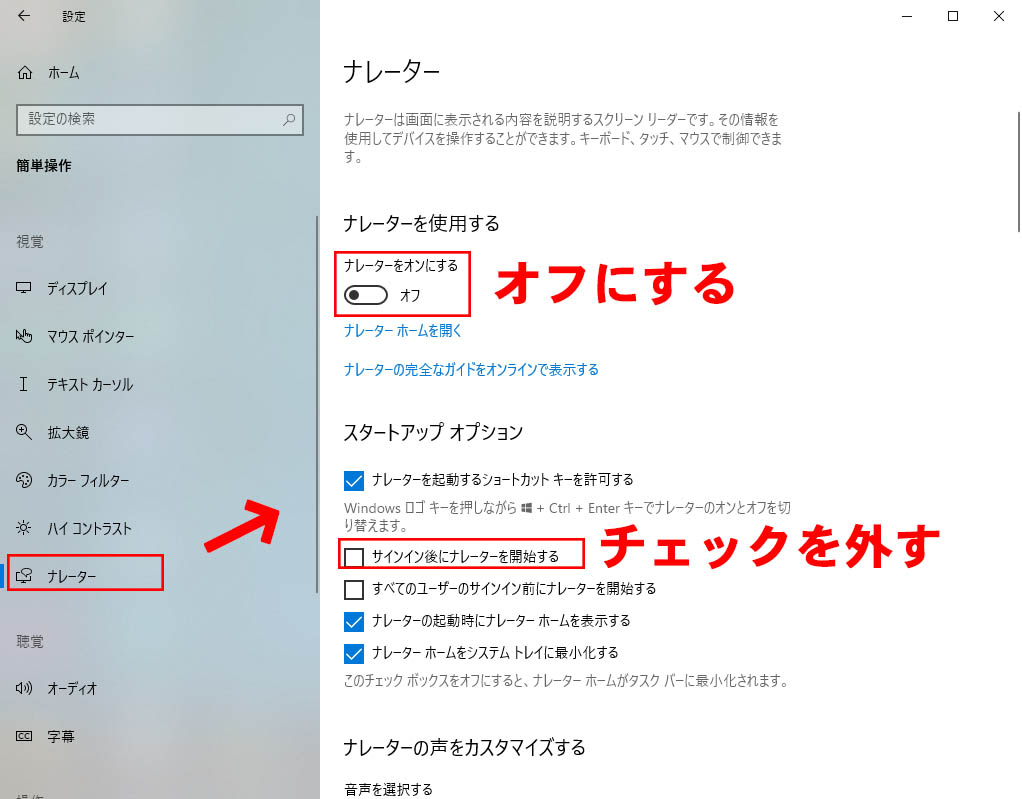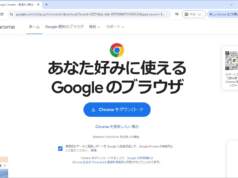なぜか文字が入力できなくなった
Google Chromeブラウザにおいて、アドレスバー、検索フォームなどで文字入力が行えなくなる事象が発生しました。
 対応策を試してみます
対応策を試してみます
これまでにChromeブラウザにおいて、文字が入力できなくなる事象が各種報告されました。さまざまな対応策が報告されていますが、以下の主だったものを試しましたが、改善されませんでした。
- Chrome拡張機能の影響
→ 拡張機能をひとつづつOffにして原因となるものを特定する。
今回は対象となるものはありませんでした。 - Flashを無効にする
→ 最新のChromeではこの設定がないので対象外。 - Chromeの再インストール
→ 改善されず。 - 日本語入力(IME)を別のものを使用する
→ Google日本語入力を入れたものの改善せず。 - スタートアップに「ctfmon.exe」を登録する
→ 今回は改善されず。
原因特定。犯人は「Windowsのナレーター」
上記の対応策を試している中、Windowsの常駐アプリケーションの中に気になるものを見つけました。
↓ ↓ 常駐アプリの中に「ナレーター」が起動していました。
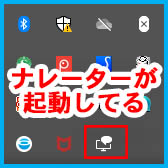 このナレーターというのは、画面上の文字を読み上げてくれるWindowsの機能なのですが、どうやらChromeブラウザとの相性がよくないようで、このナレーターをパソコン起動時に立ち上がらなくしたところ、Chromeブラウザでの文字入力が復活しました。
このナレーターというのは、画面上の文字を読み上げてくれるWindowsの機能なのですが、どうやらChromeブラウザとの相性がよくないようで、このナレーターをパソコン起動時に立ち上がらなくしたところ、Chromeブラウザでの文字入力が復活しました。
複数の環境で再現されたので、お困りの方はこの方法で改善する可能性があります。
また、今回は事象が発生したパソコンが高齢者の方のパソコンであったため、お伺いしたところ「読んでくれて便利なので使用していた」との事でした。
さすがに文字が打てないと使いにくいので、Chrome側で改善策が出るまで以下の設定を行って、文字が入力できなくなる事態を回避することにします。
ナレーターをパソコン起動時に立ち上がらなくする方法
- Windowsキー → 設定(歯車マーク) → 簡単操作 → ナレーター の順に開いていきます。

- ナレーターの設定画面にある「サインイン後にナレーターを開始する」にチェックがついているとWindows起動時にナレーターが自動起動してしまうので、チェックを外します。

- チェックを外したら設定画面右上の「×」ボタンをクリックして設定を終了します。
- 終了後、パソコンを再起動してから、右下の常駐アプリに「ナレーター」が起動状態になっていないことを確認します。
- 確認後、Chromeブラウザで文字入力が行えるようになったことを確認します。
実際には文字が打てない、わけではない
複数のパソコンで事象を確認していたところ、ナレーターが読み上げる位置を正しく認識できる(文字入力のカーソル位置にくるとき)ときは文字が打てなくなくもない、という状況でした。
文字入力のカーソル位置にナレーターの読み上げ枠がちゃんと移動した場合は文字入力ができる、ということもあり、Chromeブラウザとナレーターの相性みたいな部分もあるのかな、と思います。
ちなみに、Edgeブラウザの場合、文字を入力するためにカーソル位置をマウスクリックで指定すると、その位置にナレーターの読み上げ枠もピシっと移動します。
解決策は一つではないけれど
世の中には多くの方がトラブル事象と改善策を提供しています。
今回の記事により、お困りの方をお一人でも助けることができましたら幸いです。